
William Charles
0
3693
897
Les internautes les plus actifs sont des fanatiques de tabulation. Nous avons de nombreux onglets actifs ouverts à la fois et nous recherchons constamment plus de moyens de mieux les gérer et les organiser. Il n’est donc pas étonnant que nous ayons partagé autant de conseils sur les onglets jusqu’à présent, notamment sur l’organisation de vos onglets ouverts Firefox avec les groupes d’onglets. Organiser Firefox: onglets ouverts avec les groupes d’onglets. Organiser Firefox. piles d'onglets ouverts. Plus vous ouvrez d'onglets, plus il est difficile de les suivre et de passer d'un site à un autre. Mozilla a essayé… et lu beaucoup d'autres astuces pour gérer un TAB JAM..
Mais nos conseils sur les onglets ne concernent pas uniquement Firefox. Pourquoi ne pas essayer les 10 meilleures extensions pour la gestion des onglets Google Chrome? Les 10 meilleures extensions pour la gestion des onglets Chrome Les 10 meilleures extensions pour la gestion des onglets Chrome Si vous êtes un multitâche, vous aimez les onglets. Peut-être un peu trop. Voici 10 extensions qui vous aideront à gérer la surcharge d’onglets. ? Ou apprenez à gérer des onglets dans Opera comme un pro. Comment gérer des onglets dans Opera comme un pro. Comment gérer des onglets dans Opera comme un pro. .
Aujourd'hui, nous ne parlerons pas vraiment de la gestion de vos onglets. Il s'agit de rendre votre navigateur plus utilisable en faisant ressortir l'onglet actif de Firefox..
1. Rendre l'onglet actif plus grand

Une façon de faire ressortir votre onglet actif est de le rendre plus large, par rapport aux onglets inactifs en arrière-plan.
Pour commencer, installez l'addon Stylish FireFox, puis utilisez ce style d'utilisateur pour augmenter la taille d'un onglet actuellement actif. Vous pouvez sélectionner la taille d’un onglet actif lors de l’installation (la taille par défaut de FireFox est de 100; j’ai donc constaté que la plus grande taille, -150, me convient le mieux).
Pointe! Vous pouvez également personnaliser la largeur minimale de vos onglets Firefox avec cet addon FireFox [N'est plus disponible]):
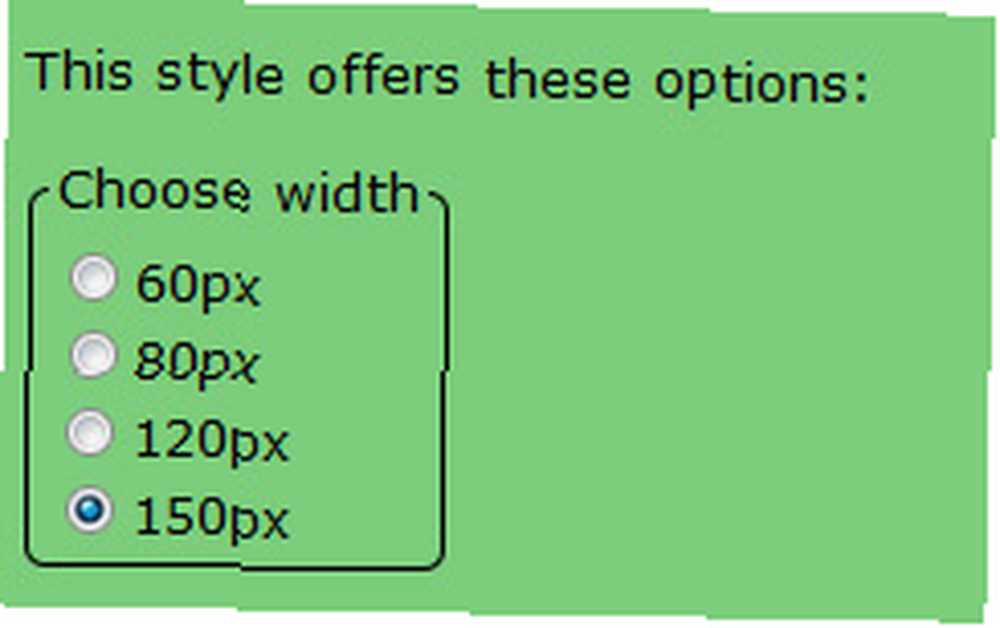
Notez que le style utilisateur élargira votre onglet actuel même s’ils sont minimisés par des addons comme “Faviconize onglets”.
2. Mettez en surbrillance la police dans l'onglet actif

L’utilisation de votre profil FireFox est un autre jeu amusant qui n’interfère pas vraiment avec votre expérience utilisateur. userChrome.css pour modifier en quelque sorte l'apparence de votre onglet actif (en termes de couleur et de police). Voici un excellent guide pour localiser votre dossier de profil Firefox sous différents types de système d'exploitation..
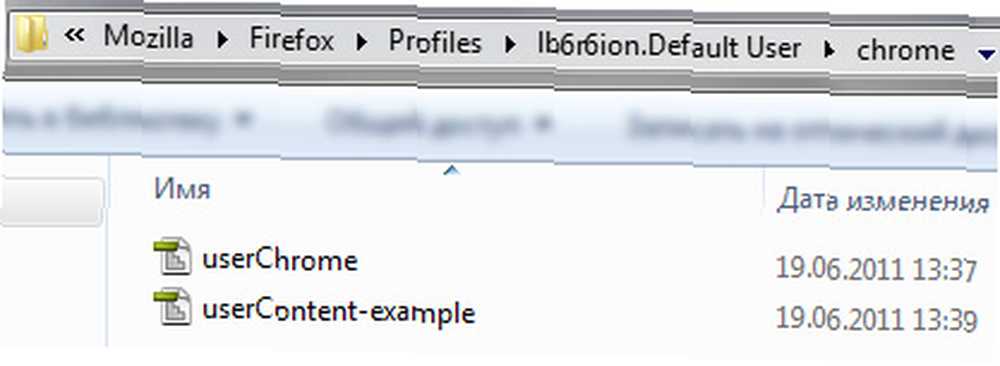
Après avoir trouvé votre dossier de profil, ouvrez le dossier / chrome, ouvrez votre userChrome.css (ou userChrome-example.css) et éditez-le pour contenir les éléments suivants:
onglet [sélectionné =”vrai”]
couleur: bleu! important;onglet
-aspect moz: aucun! important;
Ce code doit colorer en bleu la police dans l'onglet actif (sauf si un addon installé interfère).
Maintenant, enregistrez le fichier et redémarrez le navigateur.
Vous pouvez également mettre en gras la police de tabulation active:
onglet [sélectionné =”vrai”]
couleur: bleu! important;
poids de la police:audacieuxonglet
-aspect moz: aucun! important;

En jouant avec ce code, vous pouvez bien sûr colorer l’ensemble de l’onglet actif dans une couleur différente, mais c’était trop clair pour moi. Je voulais quelque chose de moins intrusif.
3. Assombrir les onglets inactifs

Voici un autre style d'utilisateur pour atténuer les onglets inactifs. Il suffit de l’installer (encore une fois, vous aurez besoin du complément Style pour cela) et vous verrez vos onglets inactifs beaucoup plus sombres..
Prime! Fermez facilement tous les onglets inactifs
Fermer les autres onglets [N'est plus disponible] ne modifie en aucun cas l'apparence de l'onglet de votre navigateur, mais il est beaucoup plus facile de contrôler tous les * autres * onglets qui l'entourent avec votre clavier. Une fois installé, vous pouvez fermer les onglets inactifs à l’aide des quatre raccourcis clavier suivants:
- CTRL + Maj + F3 ferme tous les onglets à gauche de l'actif.
- CTRL + Maj + F4 ferme tous les onglets sauf celui qui est actif.
- CTRL + Maj + F5 ferme tous les onglets à droite de l'actif.
- CTRL + Maj + F6 ferme tous les onglets du même domaine que celui actif.
(utilisez Command au lieu de CTRL si vous utilisez MAC OS).
L'addon prend en charge les onglets groupés (Firefox Panorama Comment organiser des onglets ouverts avec Sugar Tab dans Chrome et Firefox Panorama Comment organiser des onglets ouverts avec Sugar dans Chrome et Firefox Panorama) et des onglets d'application.
Avez-vous d'autres conseils pour que l'onglet actif de Firefox se démarque? Êtes-vous au courant d'astuces similaires pour d'autres navigateurs? Avez-vous vérifié ou Firefox manuel encore? Merci de les partager dans les commentaires!











